Illustrator绘制立体城市建筑场景图片
等距视角(Isometric)风格也成为等轴测图,为了增加立体感而采用45度视角,拥有出色的视觉表现,尤其适用于地图、城市的图形展现,同时使用3D制作工具设计的效果也会更加吸引眼球。除此之外很多精美游戏的场景设计也会用到这种视角,让人欲罢不能,当然简单的等轴测图可以运用PS、AI等平面绘图工具制作。
先看看效果图
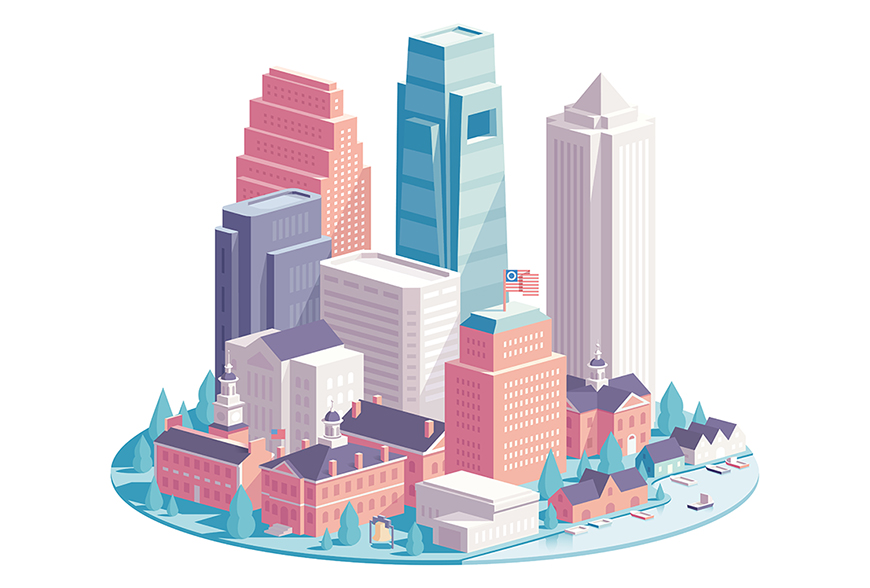
步骤 01
新建一个1600×1200px的画布,颜色模式为RGB。
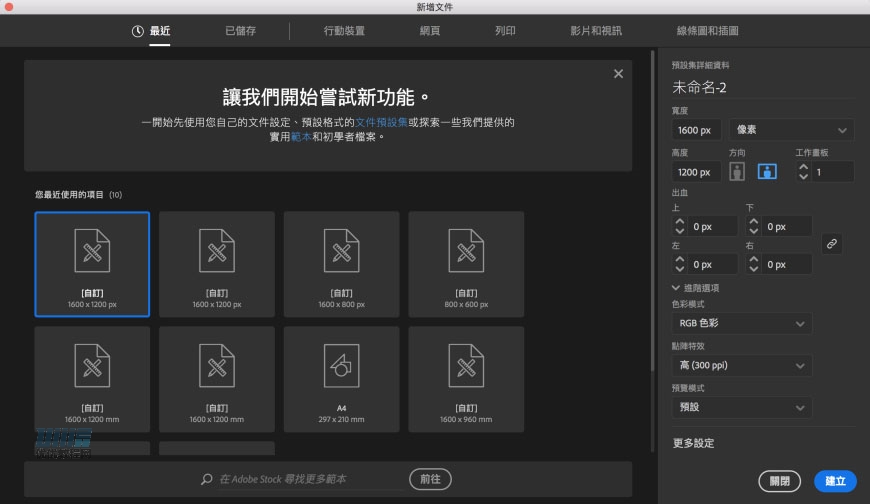
接着在画布上建立参考线,用钢笔工具画出一条竖直的直线,按住 alt 向右平行复制一条直线,选中复制出来的直线,然后按 ctrl+d 重复之前的步骤,得到若干条平行直线,线的数量必须为奇数,然后全部选中编组。得到下图 1 后,按 ctrl+f 复制出相同的两组直线,分别将角度改成 105.4 和 -105.4 ,并将原本竖直的那组直线删去,留下图2。
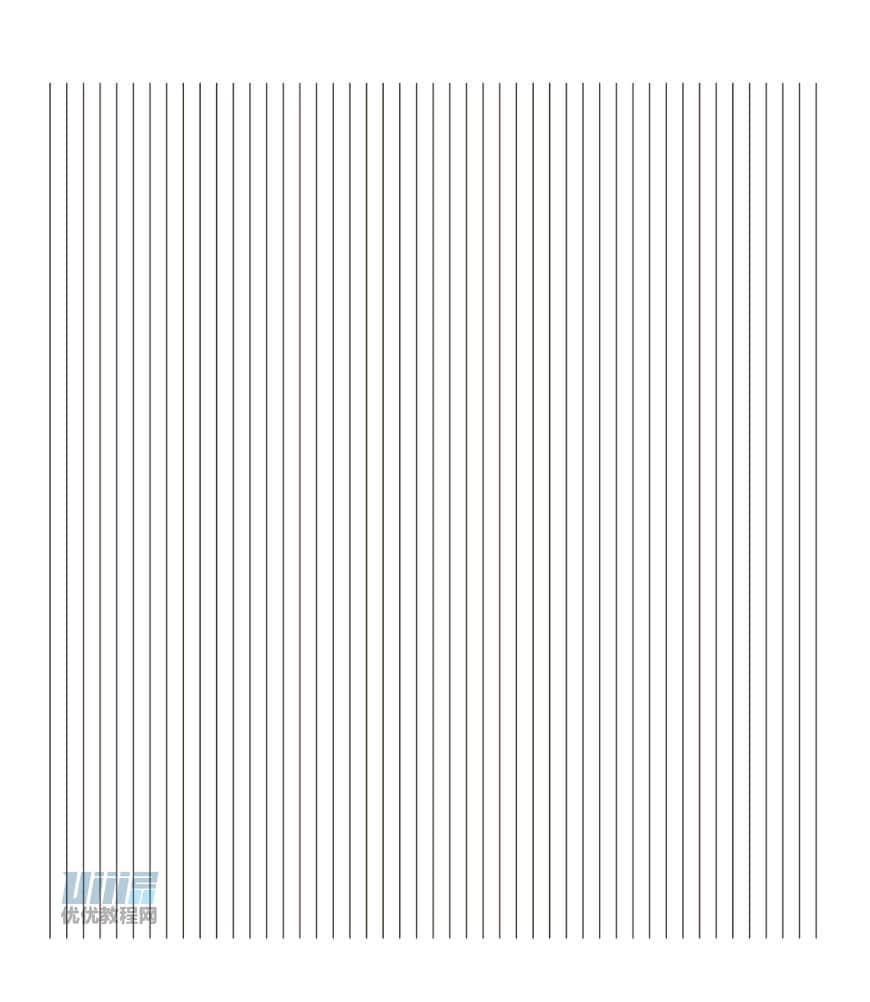
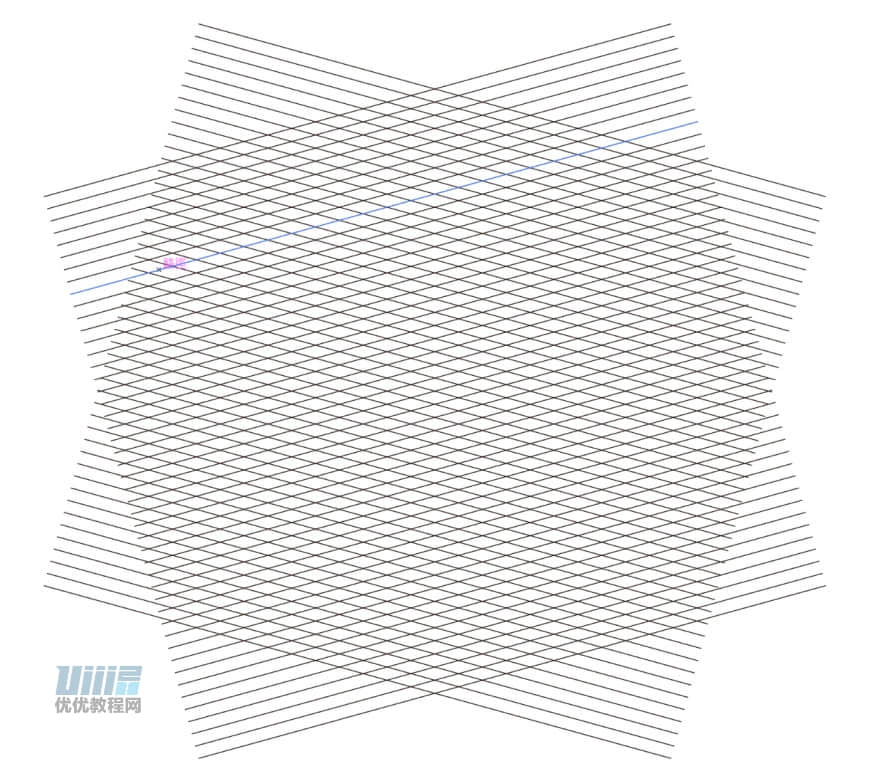

选中两组直线,简体版ai选择视图-参考线-建立参考线,将图层命名为参考线,并锁定图层。
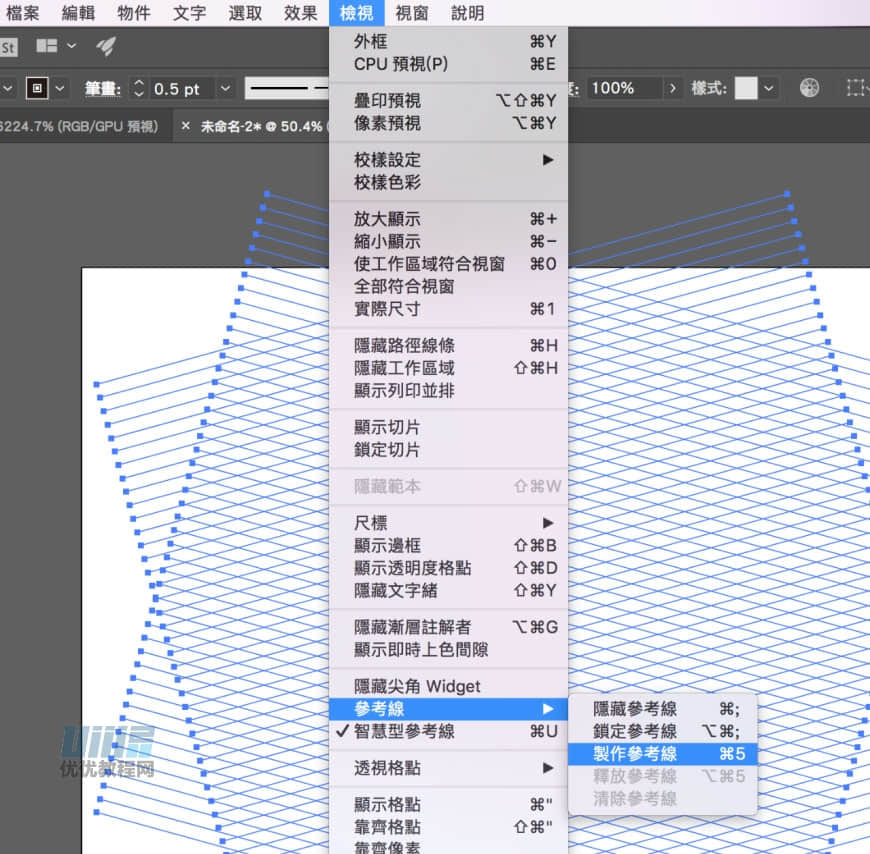
步骤 02
沿绘制好的参考线画一条直线,按住shift可以画竖直的直线。?
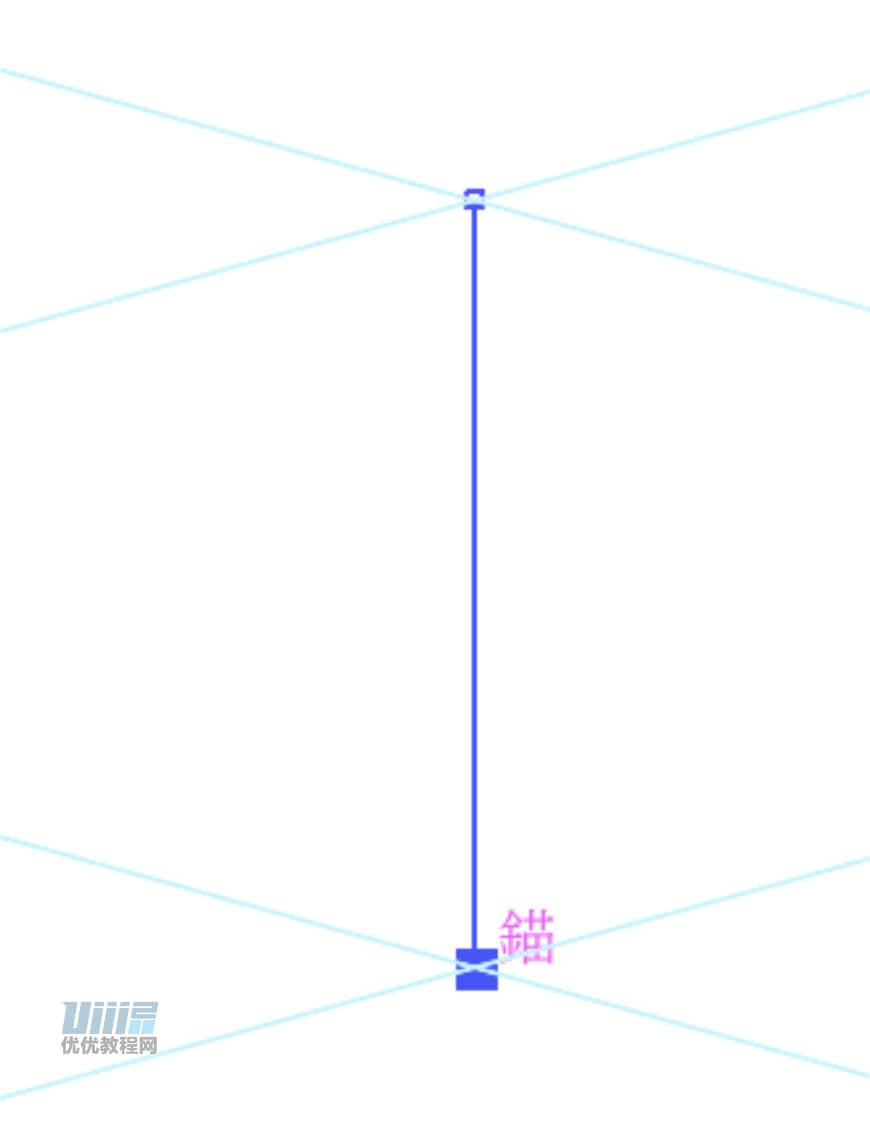
通过参考线的交点画出一个面。
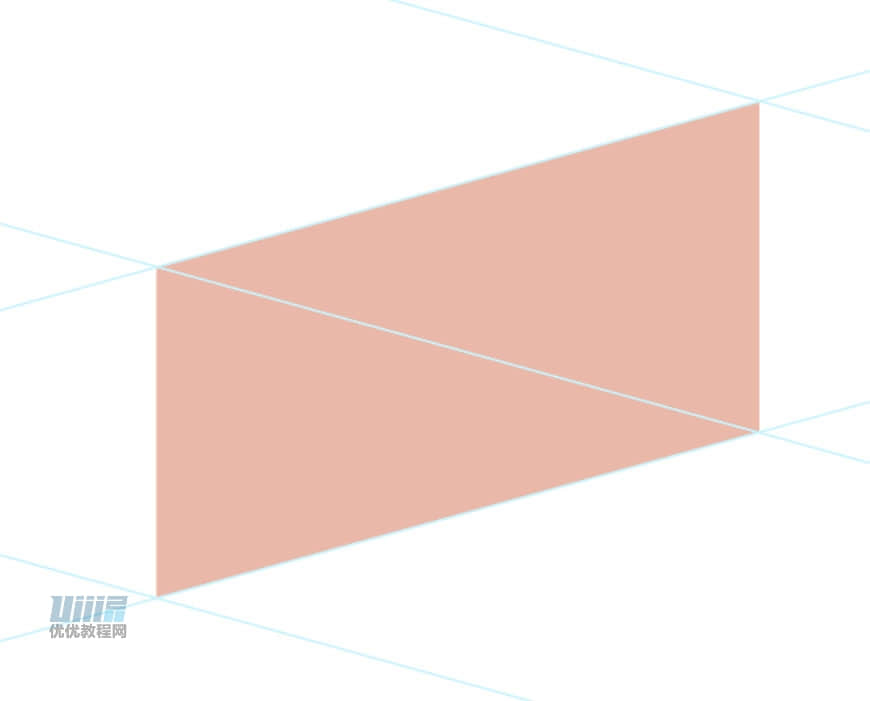
?根据绘制出的一个面绘制出一整个长方体。
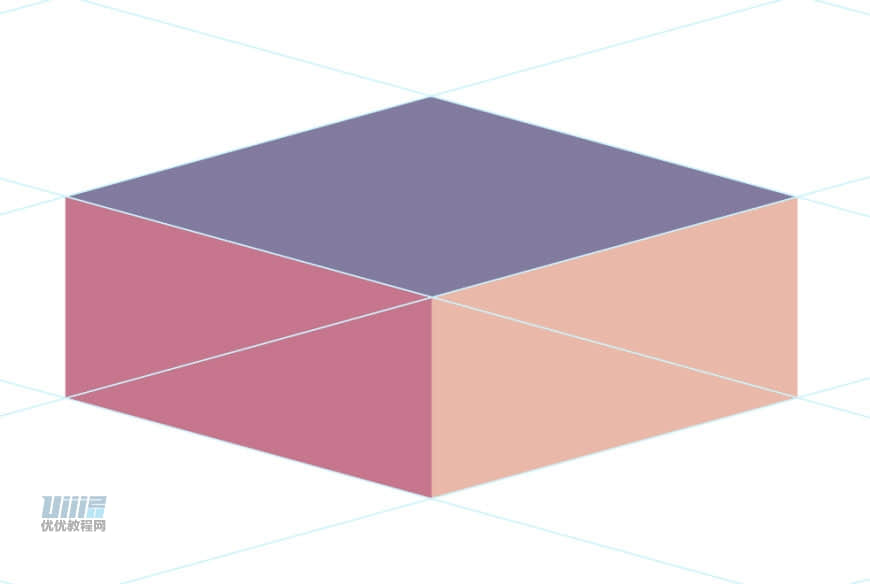
?按住shift用直接选择工具选中相应的锚点,可以改变形状。
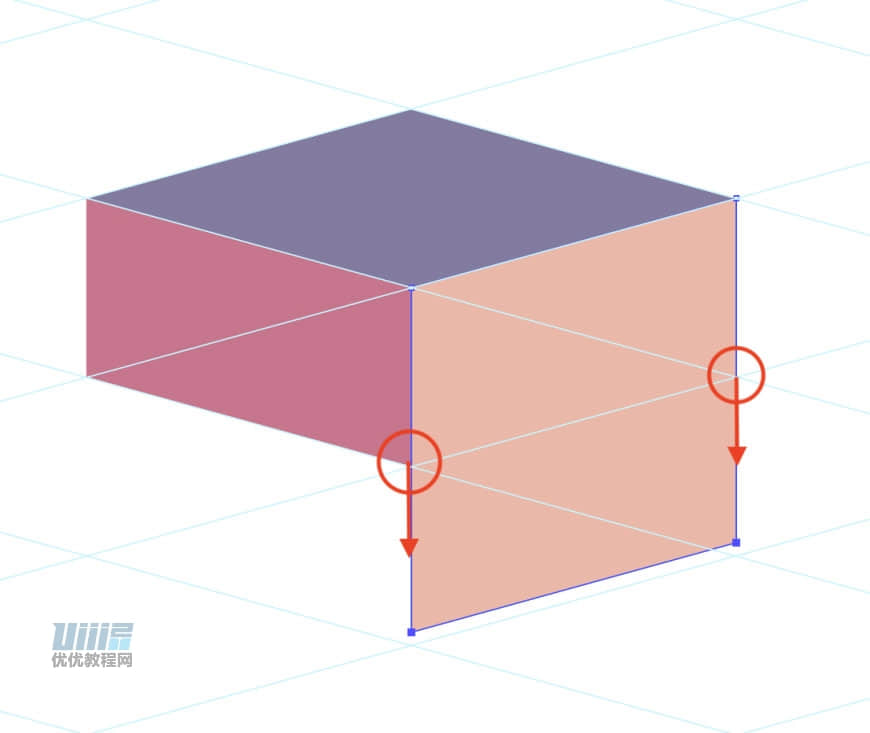
以上就是绘制2.5d建筑的基本操作。
步骤 03
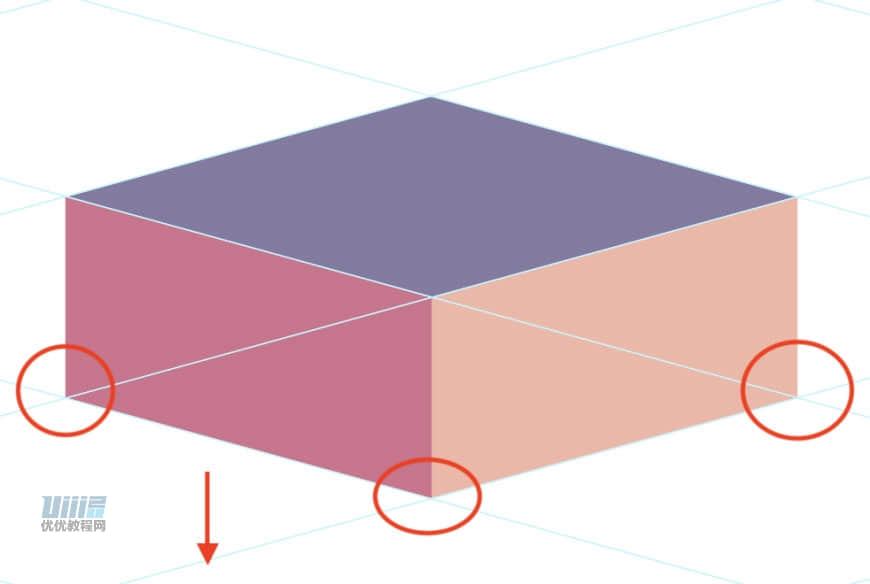
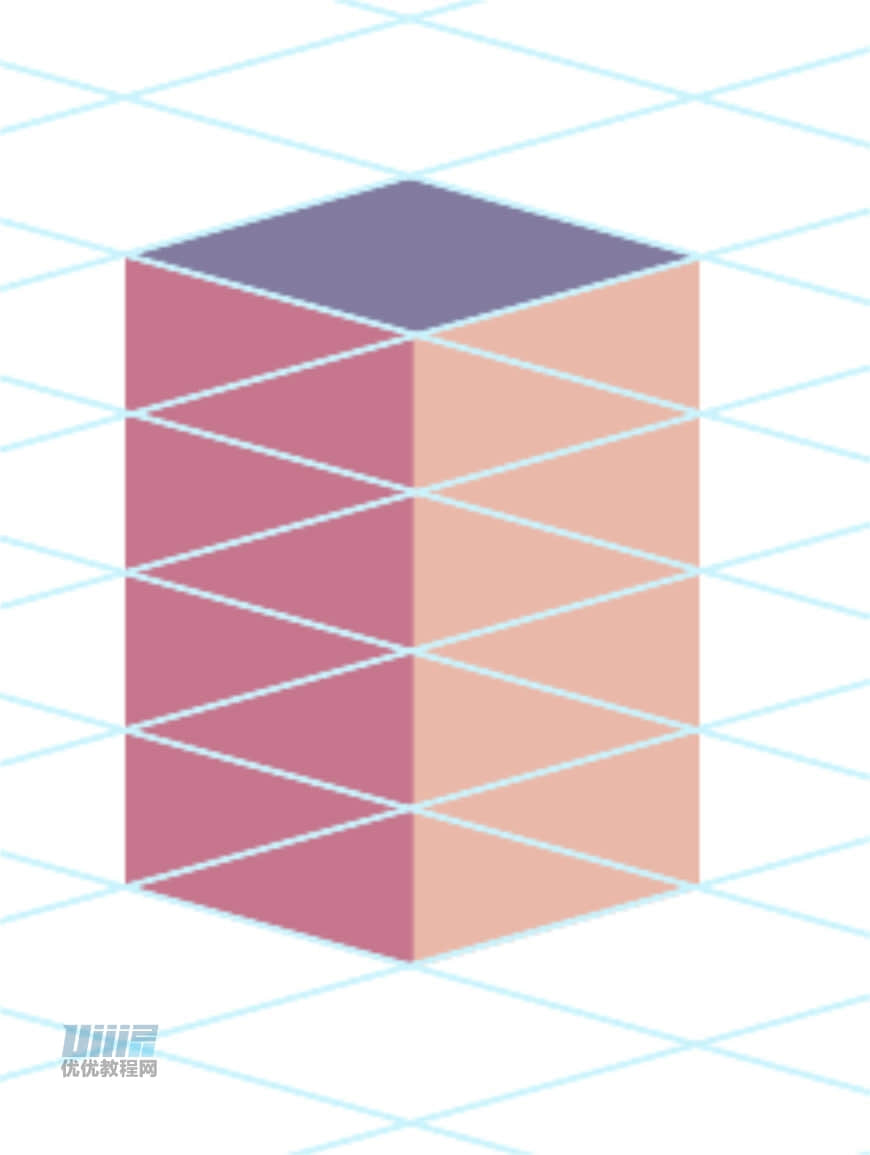
?用由步骤二得到的长方体,按住shift选中如图锚点,向下拖动的过程再次按住shift,形状就可以固定竖直向下拖动,由此得到图二。??????
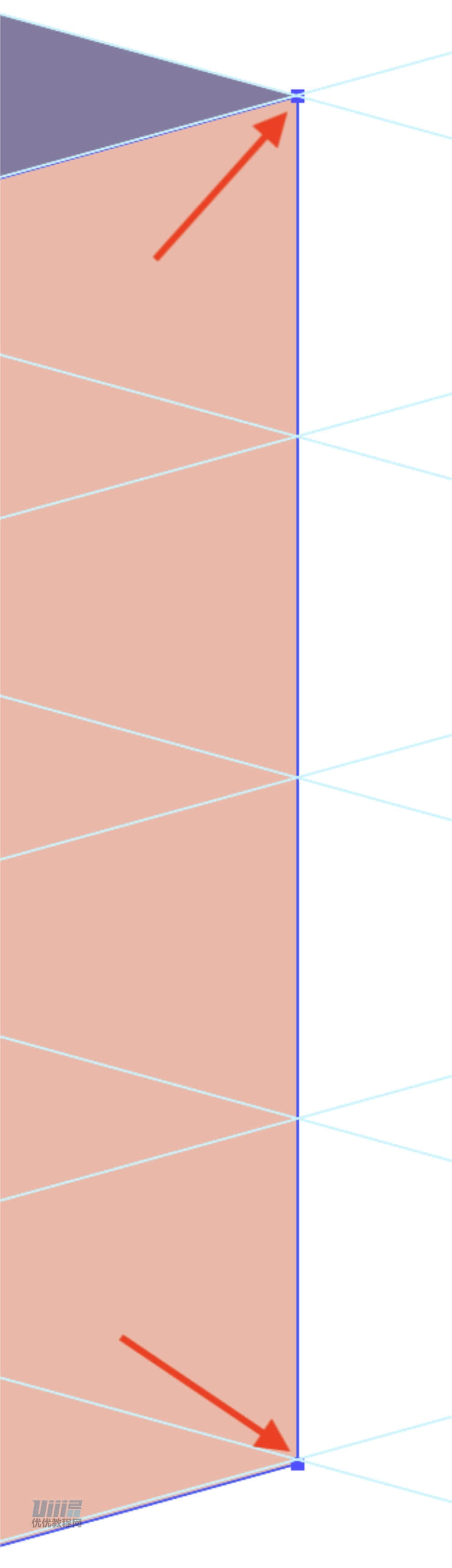
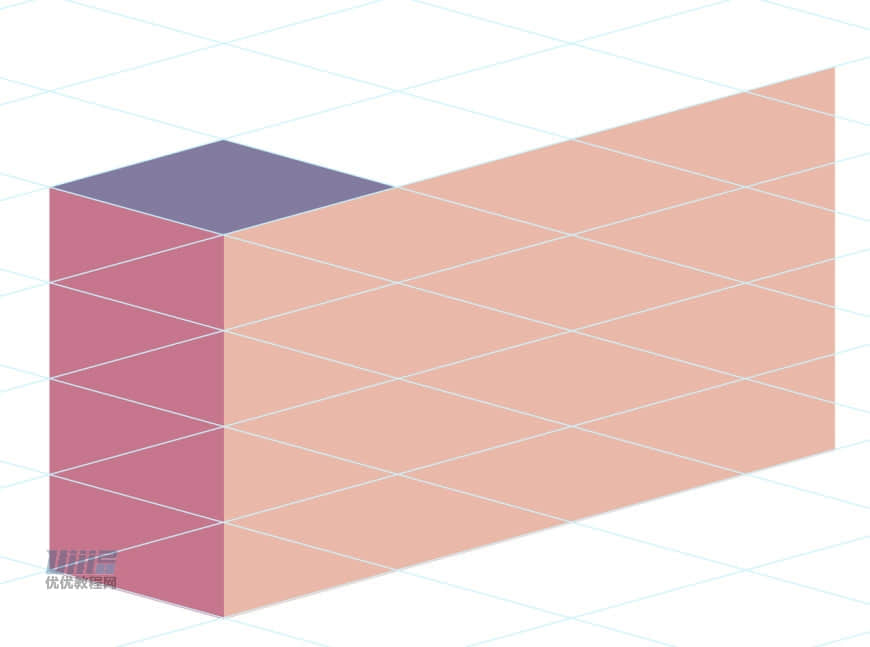
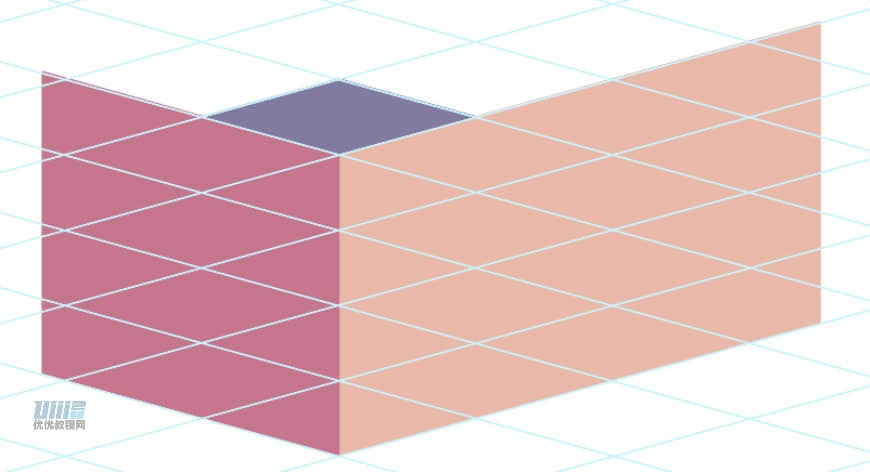
选中建筑亮面最右边的两个锚点沿参考线角度平行拖动得到图二,暗部面也是同样的方法拖动暗部面最左侧锚点向左拖动。
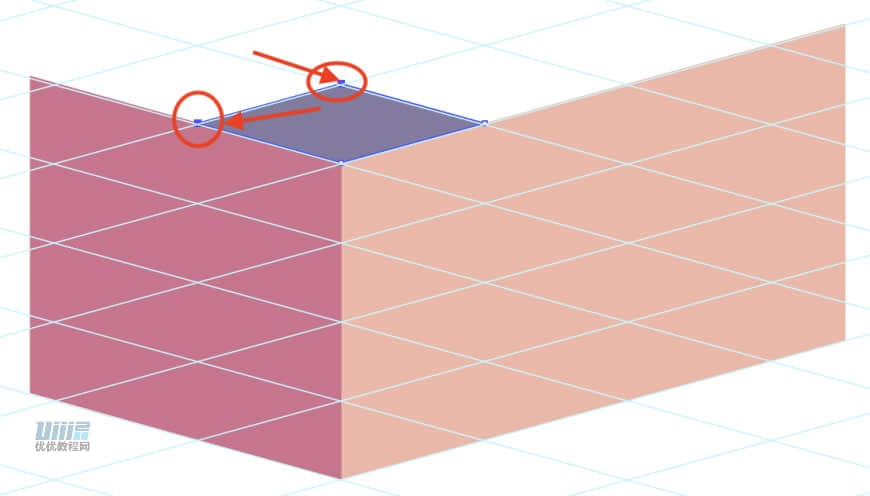
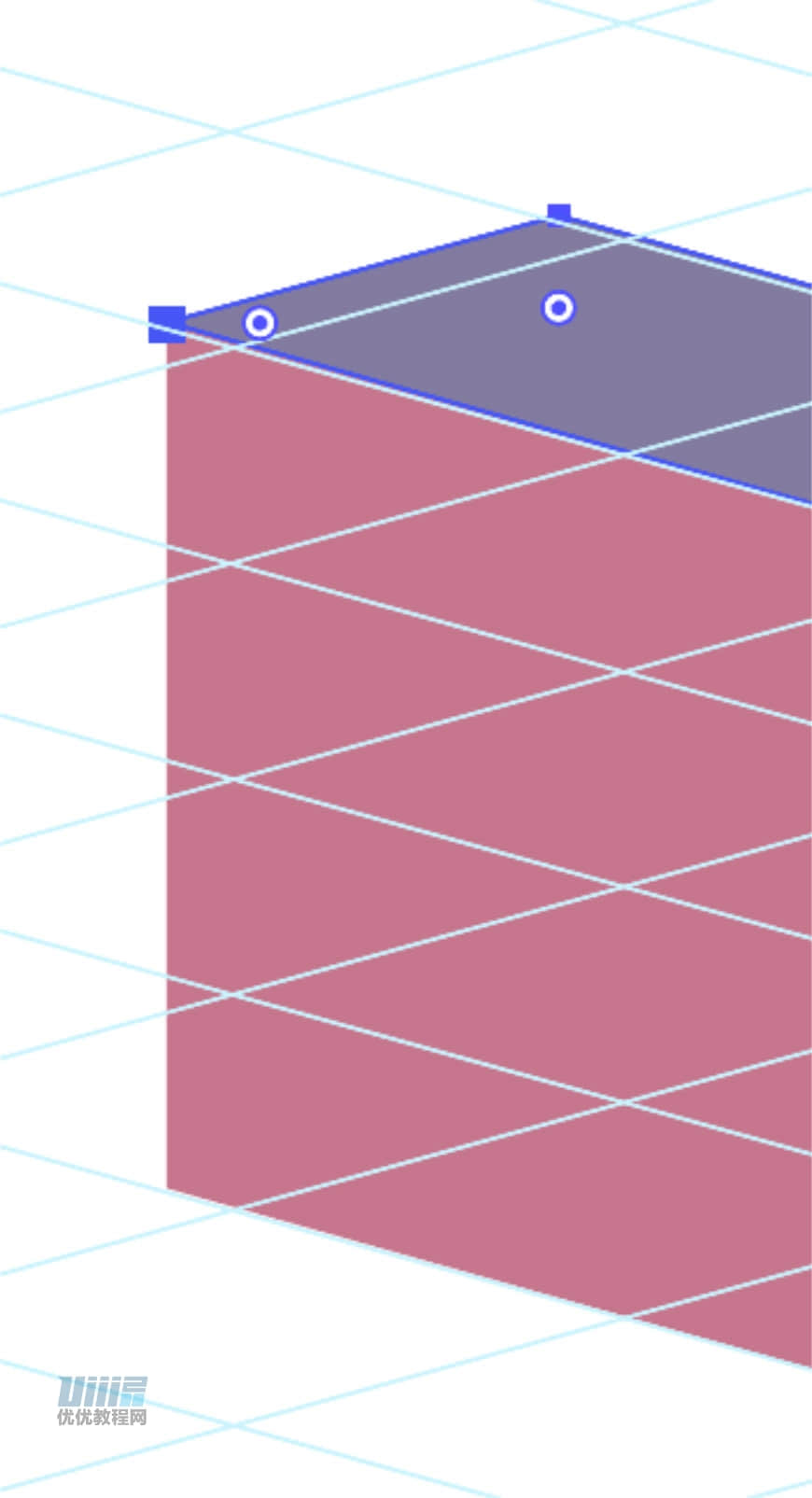
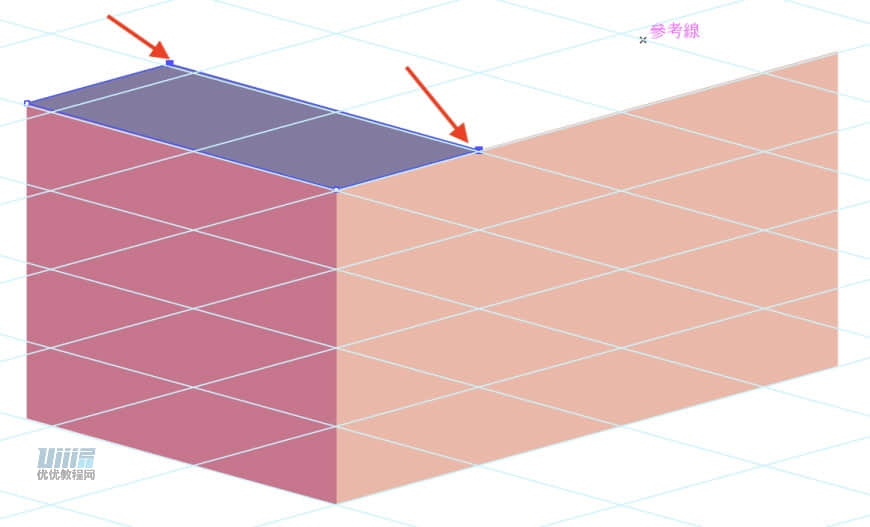
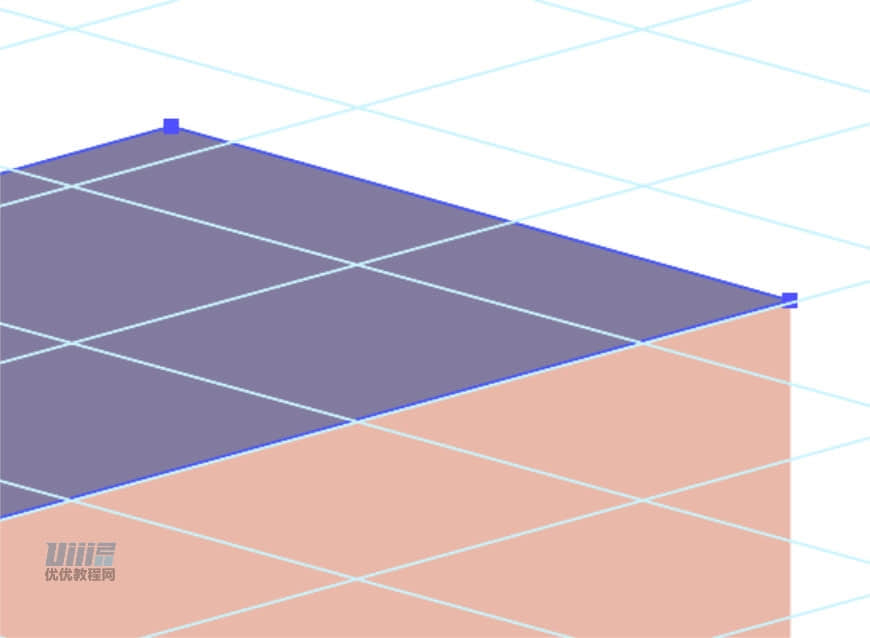
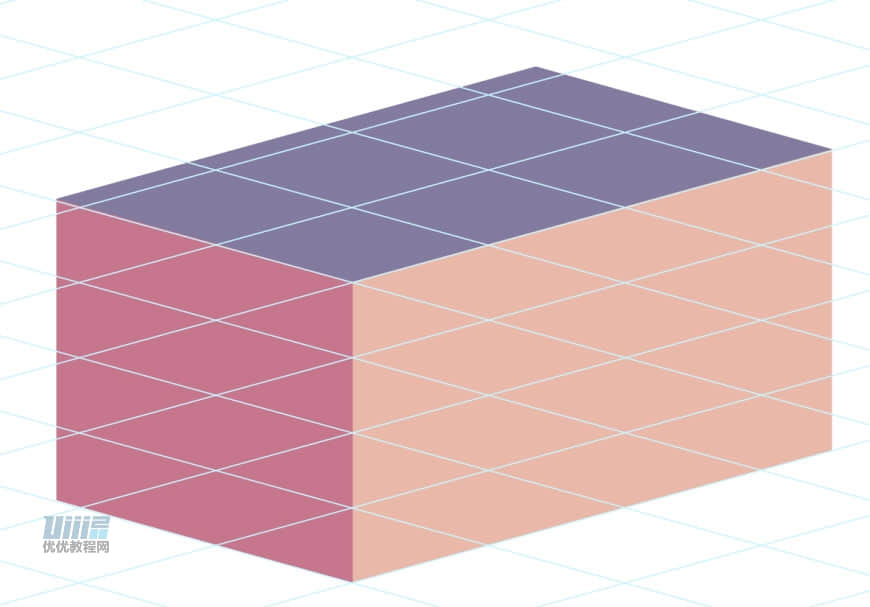
?????选中顶部面如图两个锚点沿暗部面角度向左拖动,拖至和图二暗部面左上角的点重合,另外一部分也是同样,这个建筑的基本几何外观就做出来了。??????
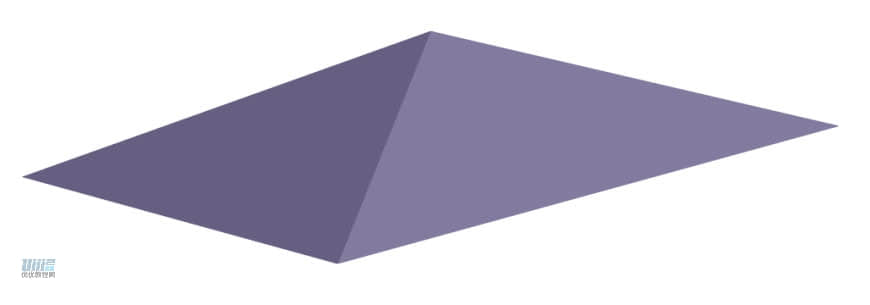
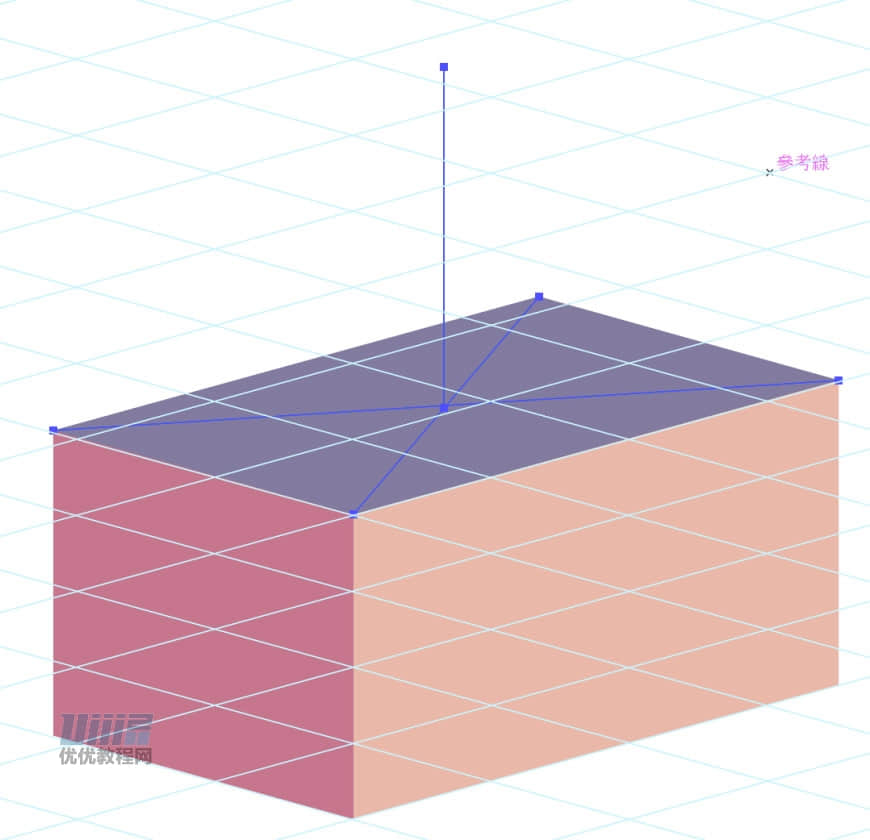
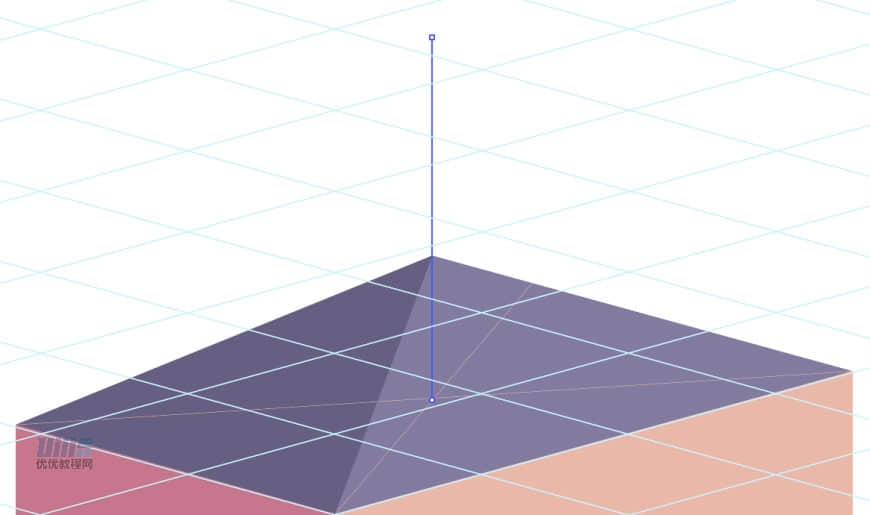
画屋顶的时候如果遇上这种尖顶,不能确定中心点在哪的时候,可以先在上一步已经做好的形状的顶部用钢笔工具找中心点,在中心点竖直向上绘制一条直线,这样绘制的亮面和暗面的屋顶就可以很容易找到中心点。????????
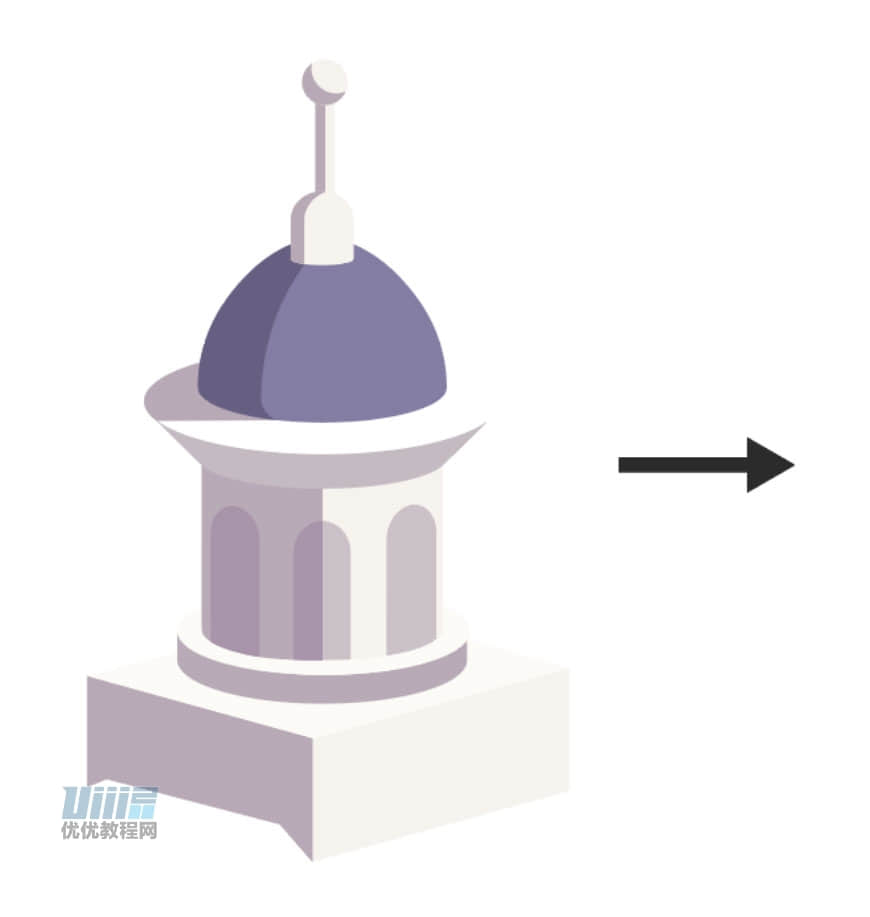
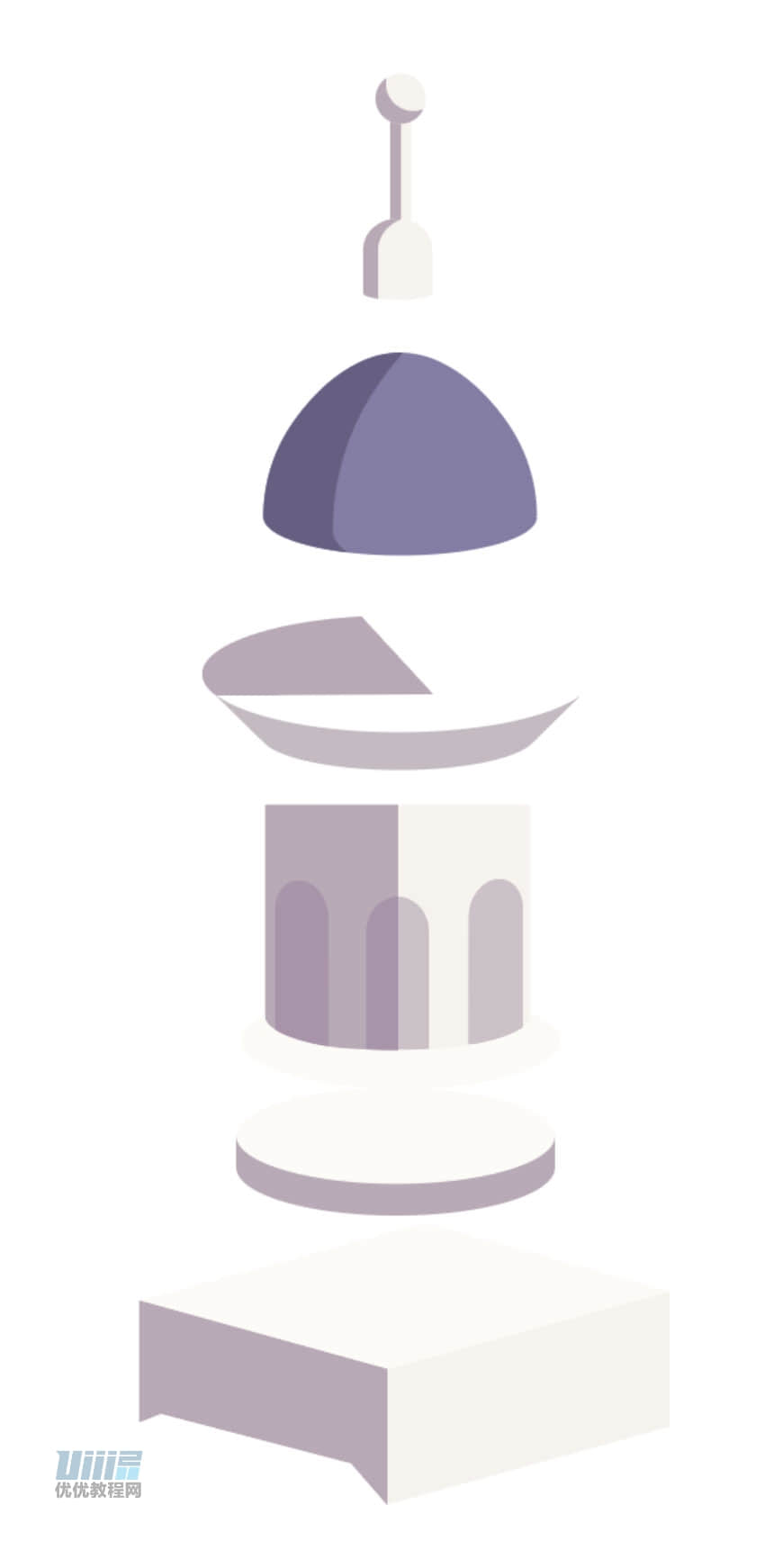
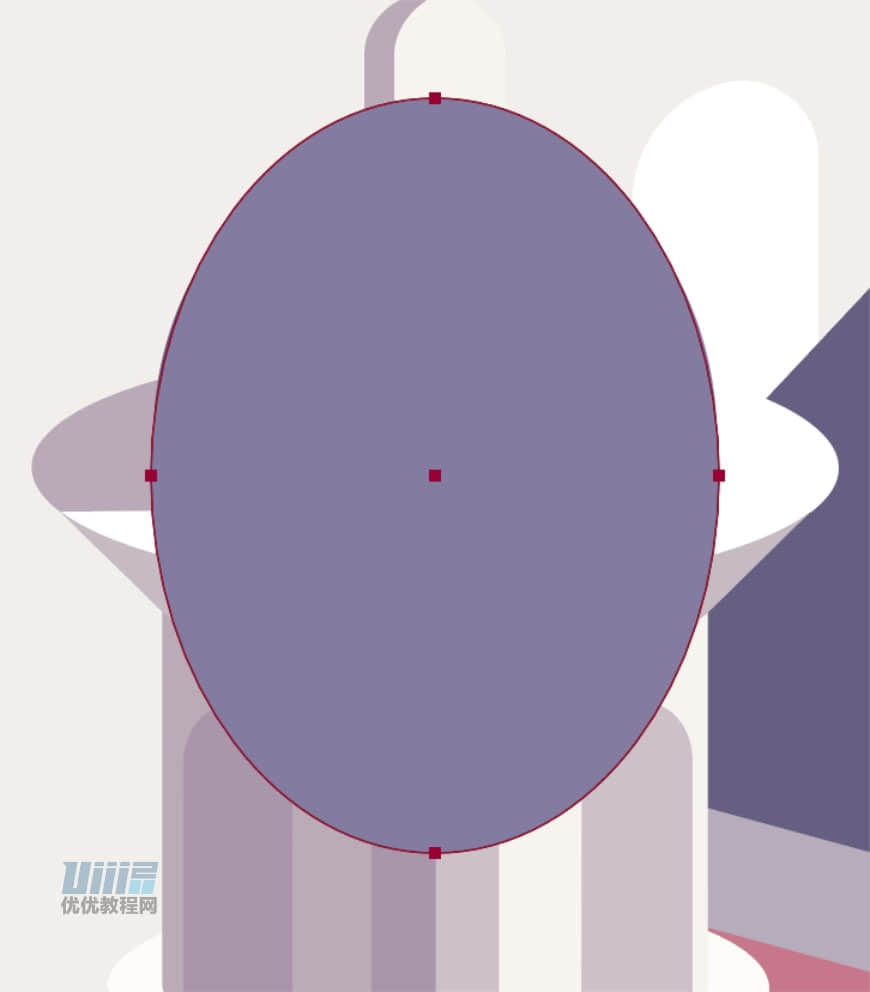
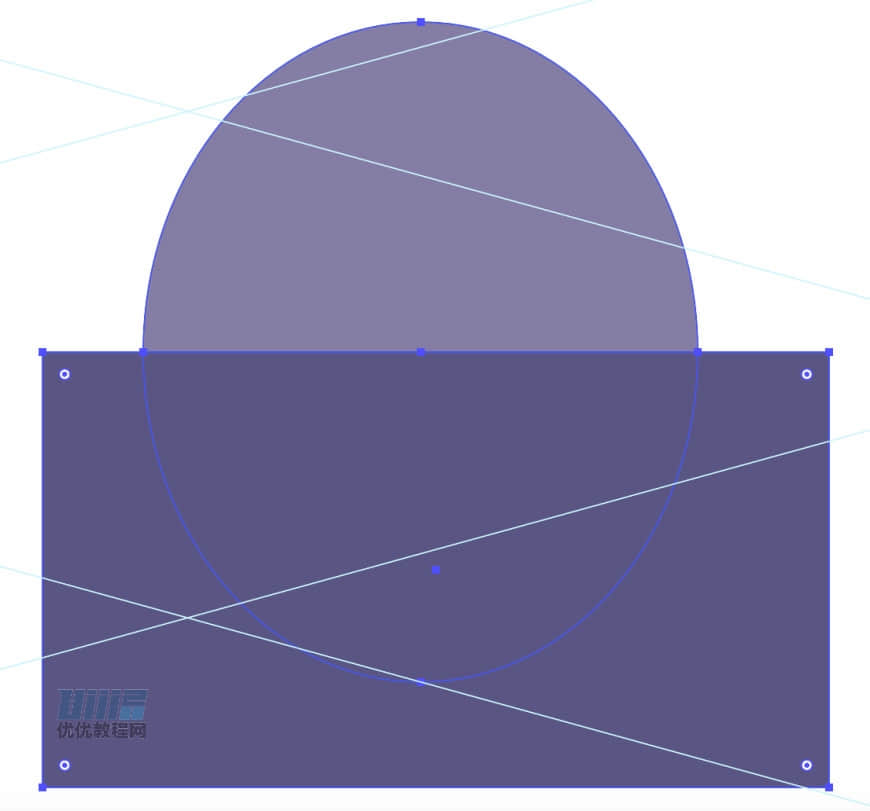
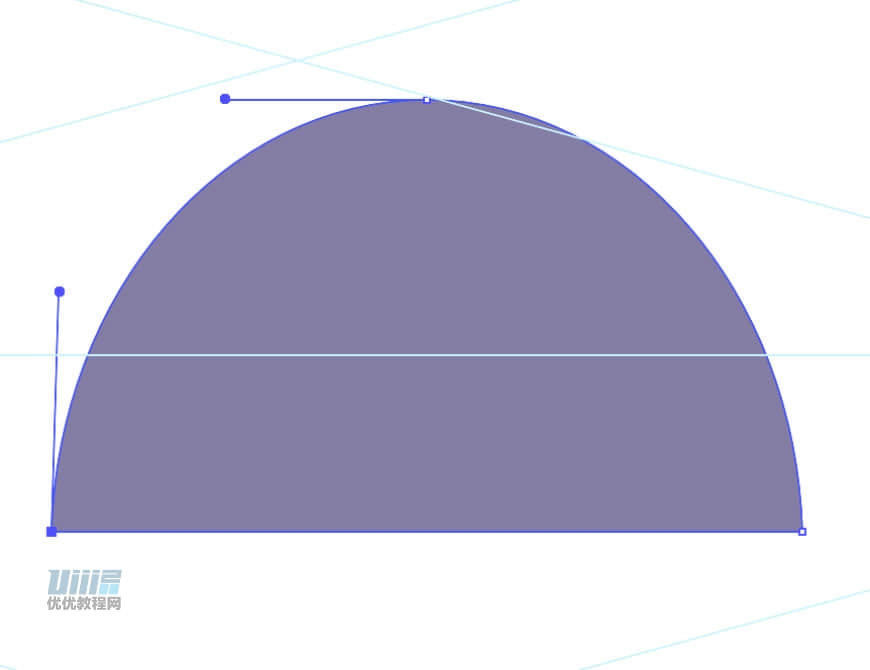
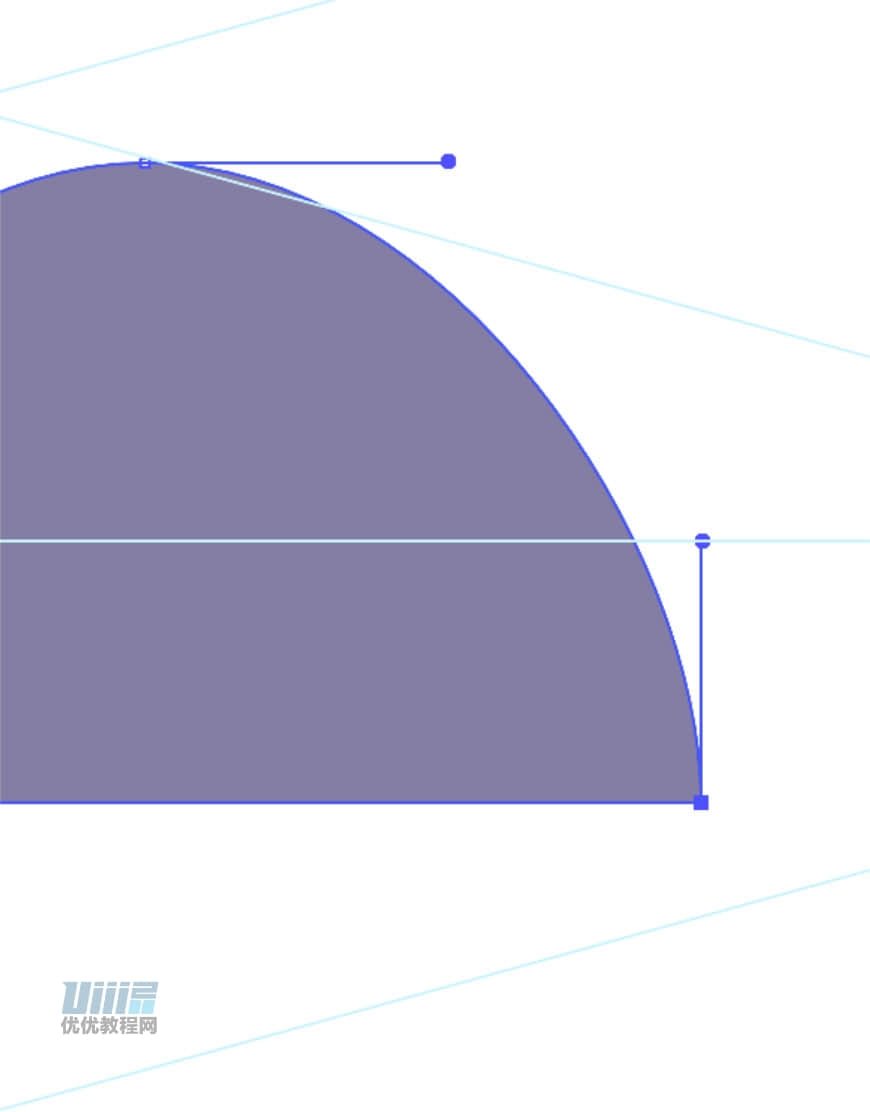
画一个椭圆,最好跟原图屋顶紫色部分的形状弧度比对着画,接着绘制一个矩形挡住椭圆的下半部分,置于顶层,路径查找器-形状模式-减去顶层,得到图三的半个椭圆,拉一条横向的辅助线至一半稍下一点的位置,分别竖直向下调整左侧锚点和右侧锚点至辅助线的位置。
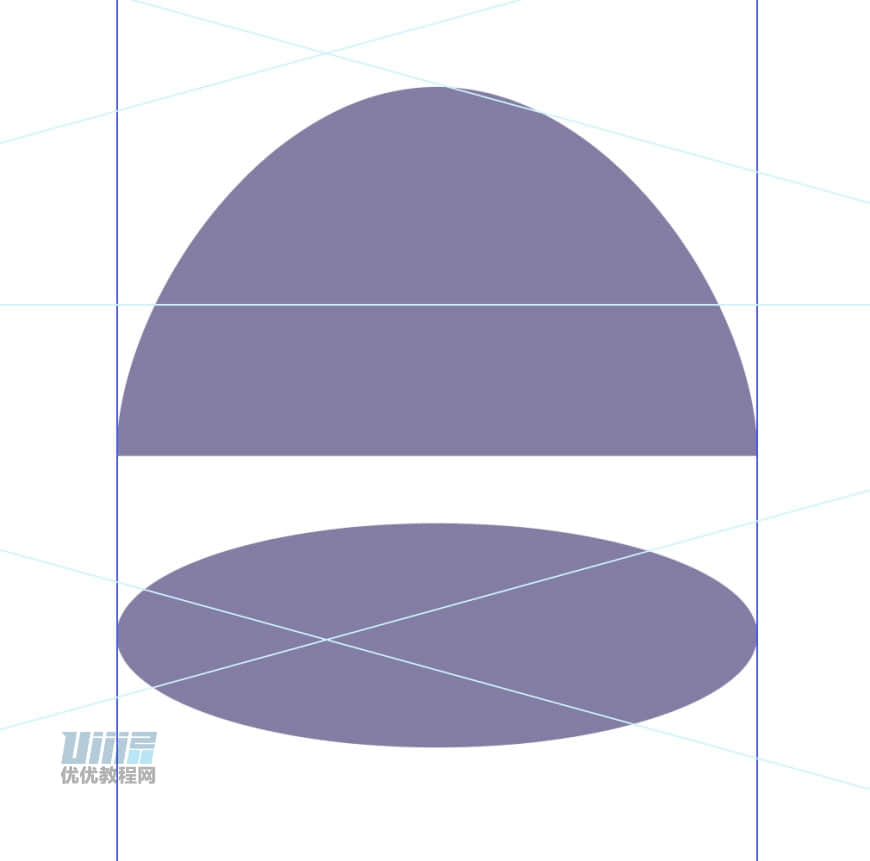
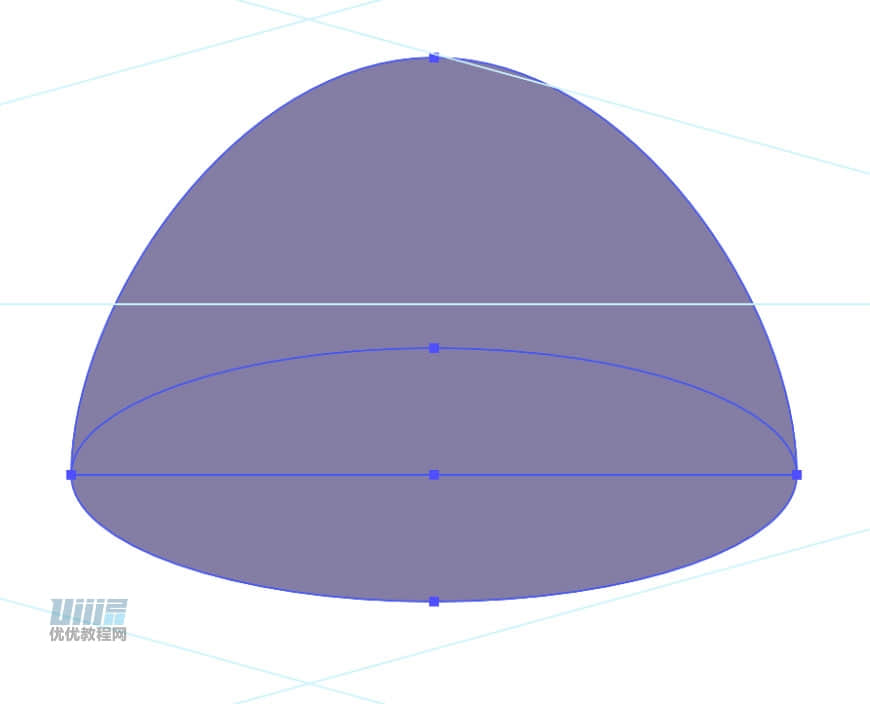
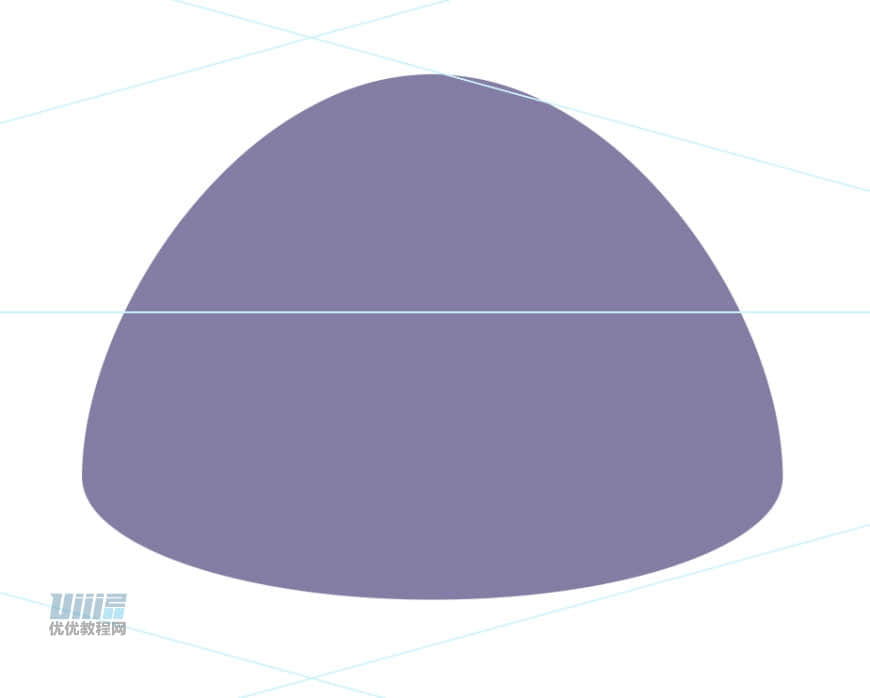
?????在半圆左右侧分别加一条竖直辅助线,画一个椭圆,宽度与半圆平齐。将两个形状的左右顶端分别合并,选中通过路径查找器联集。????????
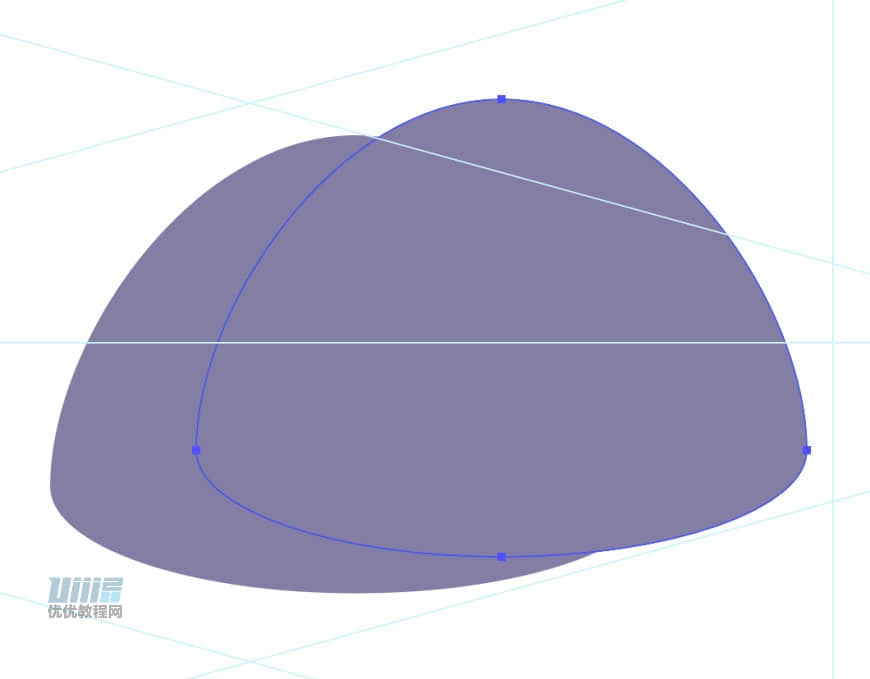
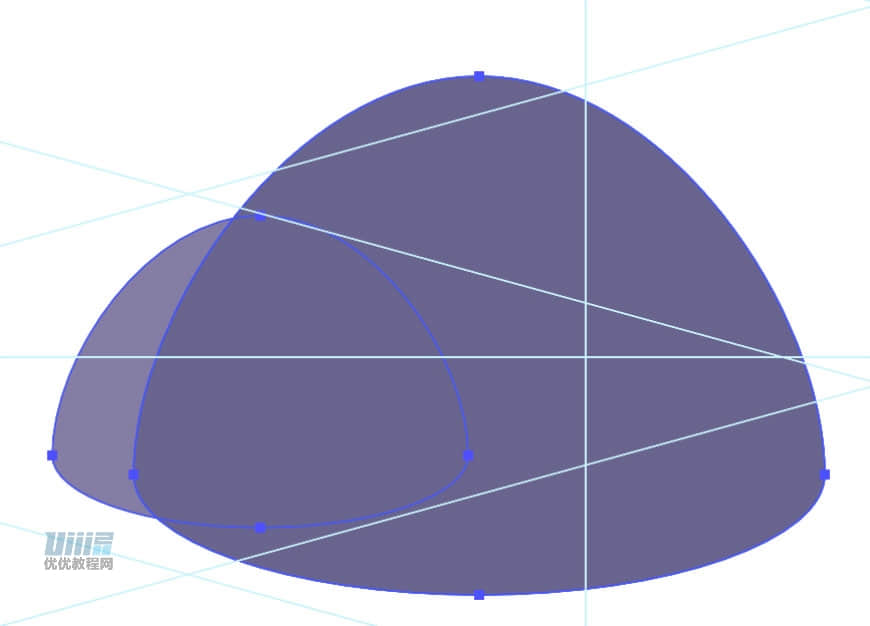
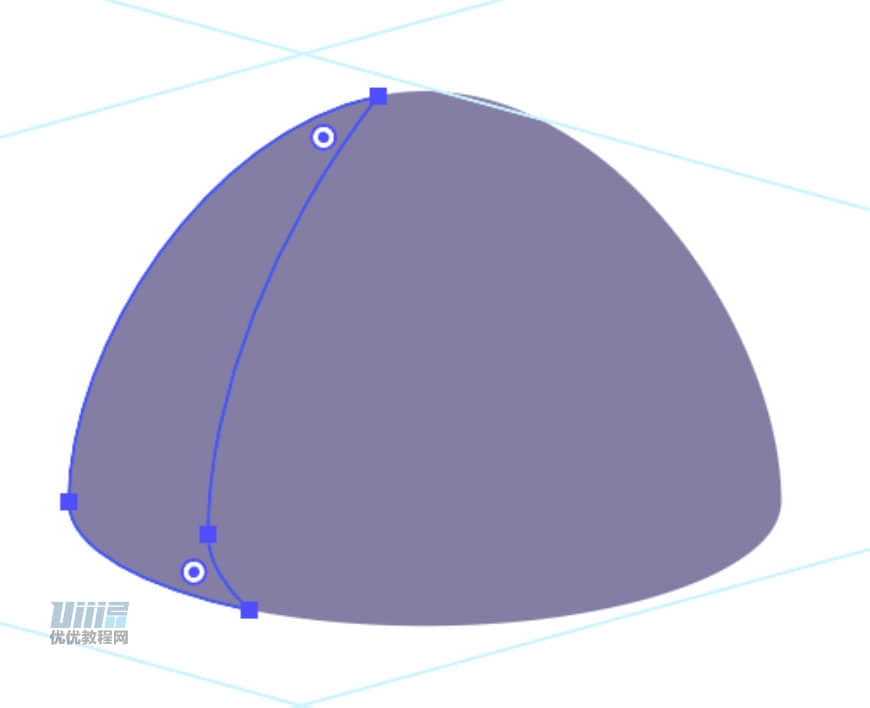
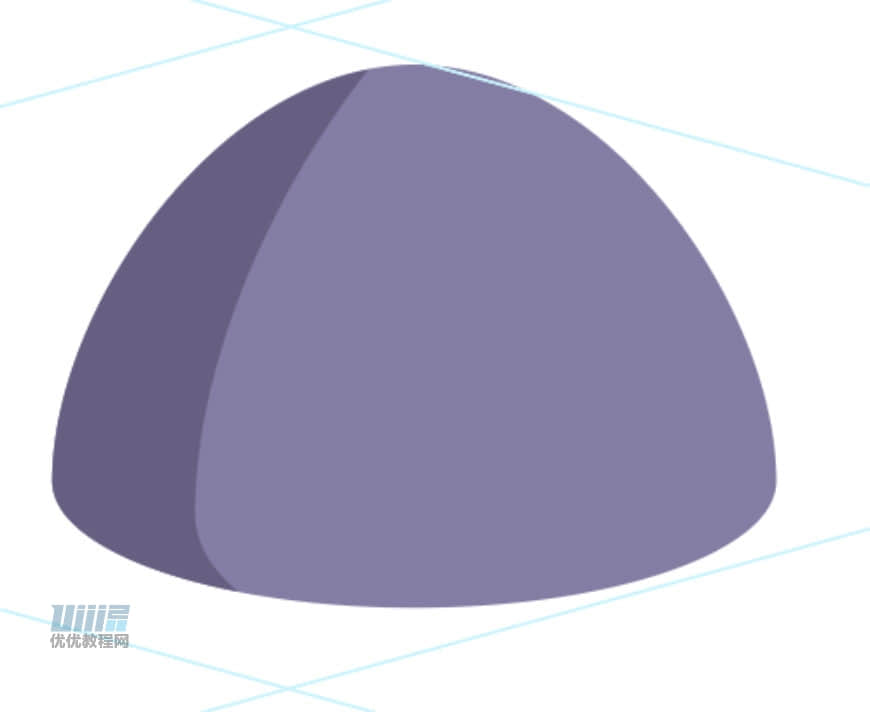
阴影部分先将形状复制一层,等比例放大(上图修改颜色是为了方便看清上下层级关系)并放至图中位置,置于顶层,将下面一层复制一层,选中复制后的形状和顶层形状,通过路径查找器-形状模式-减去顶层,再将得到的形状修改颜色即可。?
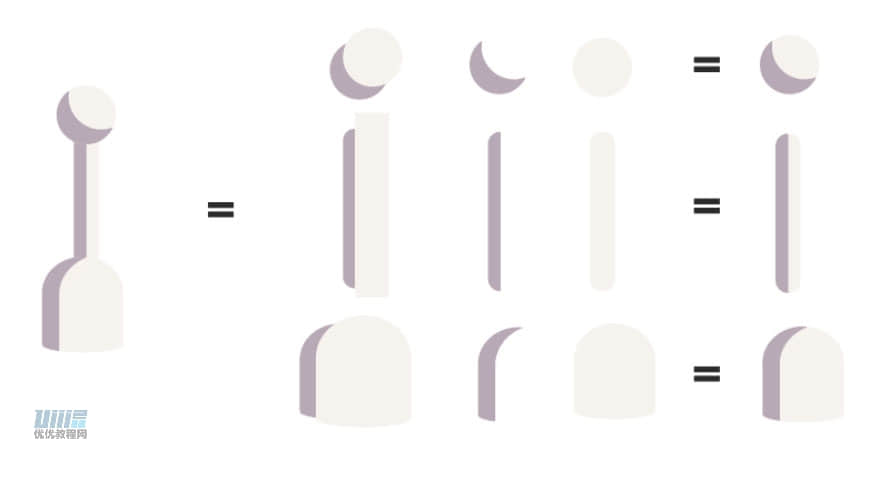
这些形状和上一步一样,通过路径查找器-形状模式-减去顶层得到。
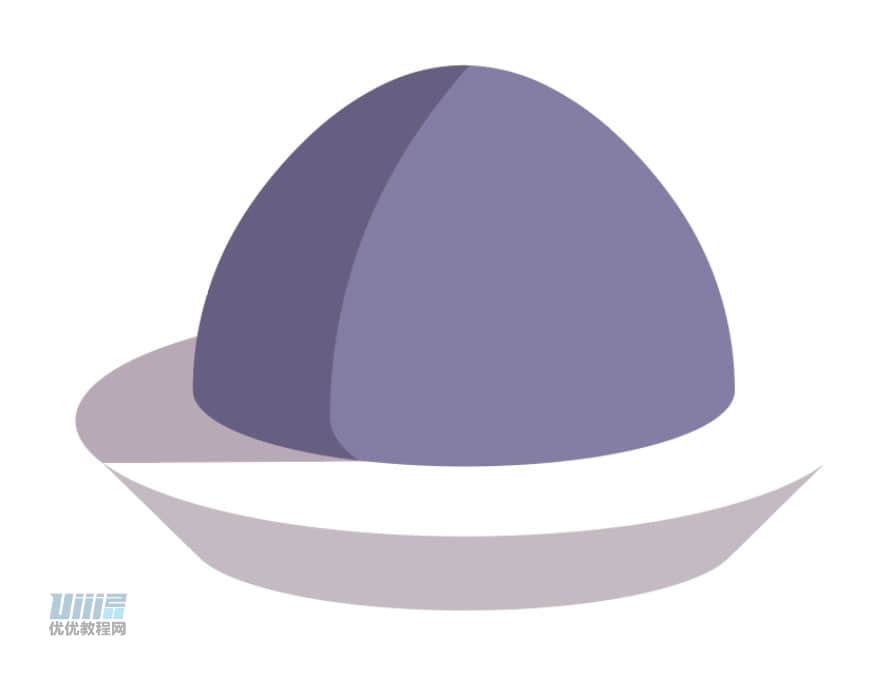
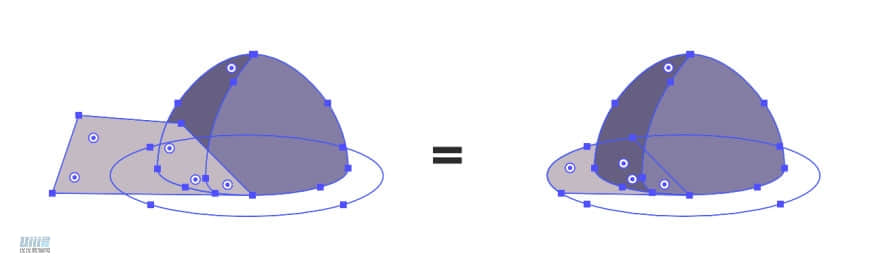
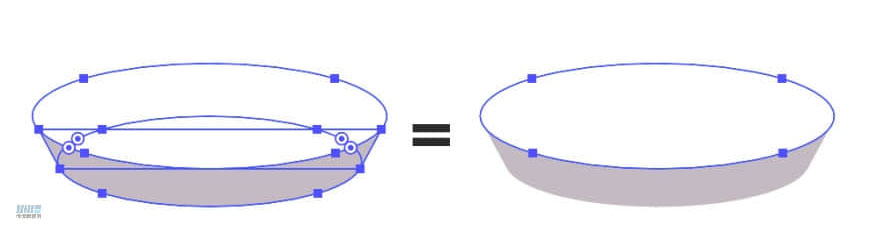
栏 目:ps绘图教程
本文地址:http://www.511p.com/pshuitu/5927.html
您可能感兴趣的文章
- 12-17绘制立体风格游戏场景插画图片的AI教程
- 10-08CorelDraw软件勾勒出荷花线条图片效果
- 01-04绘制绚丽多彩城市夜景光影插画的AI教程
- 01-10制作中文字体排版设计的CorelDraw教程
- 10-15绘制扁平化泳池插画图片的Illustrator教程
- 12-04绘制蝴蝶花纹图案的CorelDraw教程
- 10-15Illustrator设计立体空间主题文字LOGO图片
- 02-06制作旋转彩色花纹海报图片的Coreldraw教程
- 01-11Illustrator软件绘制七彩卡通蜗牛图片
- 11-09绘制扁平化绿色房屋森林插画图片的AI教程


阅读排行
推荐教程
- 02-23设计鲜花缠绕船锚插画图片的AI教程
- 03-06Illustrator绘制获奖庆祝平面插画图片
- 10-10绘制平面卡通风格小猪佩奇插画的AI教程
- 12-17绘制立体风格游戏场景插画图片的AI教程
- 12-07Illustrator绘制立体城市建筑场景图片
- 02-06制作旋转彩色花纹海报图片的Coreldraw教程
- 12-05CorelDRAW绘制鲜艳梅花树枝图片效果
- 01-11Illustrator软件绘制七彩卡通蜗牛图片
- 11-08CorelDRAW软件绘制中文字体LOGO图片
- 12-27CorelDRAW软件绘制立体金属齿轮图片



